Google sheets-abfrage: so geben sie nur eindeutige zeilen zurück
Sie können die folgende grundlegende Syntax verwenden, um beim Ausführen einer Abfrage in Google Sheets nur einzelne Zeilen zurückzugeben:
= UNIQUE ( QUERY ( A1:B16 , " SELECT A, B " ) )
Indem wir die Funktion UNIQUE() um die Funktion QUERY() wickeln, können wir nur die eindeutigen Zeilen der Abfrage zurückgeben.
Die folgenden Beispiele zeigen, wie Sie diese Syntax in der Praxis anwenden können.
Beispiel: Eindeutige Zeilen in einer Google Sheets-Abfrage zurückgeben
Angenommen, wir haben den folgenden Datensatz mit Informationen zu 15 Basketballspielern:
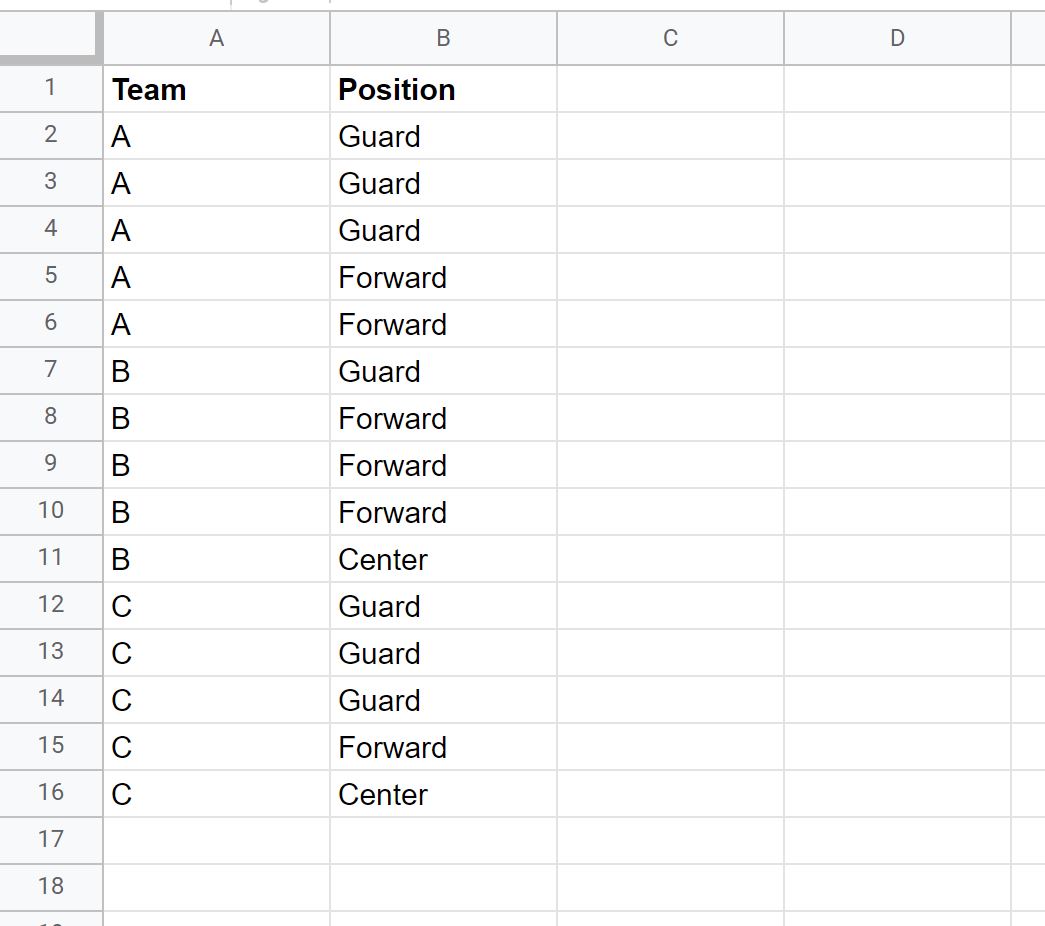
Mit der folgenden Formel können wir eine Abfrage durchführen, die nur eindeutige Kombinationen aus Team und Position zurückgibt:
= UNIQUE ( QUERY ( A1:B16 , " SELECT A, B " ) )
Der folgende Screenshot zeigt, wie diese Formel in der Praxis angewendet wird:
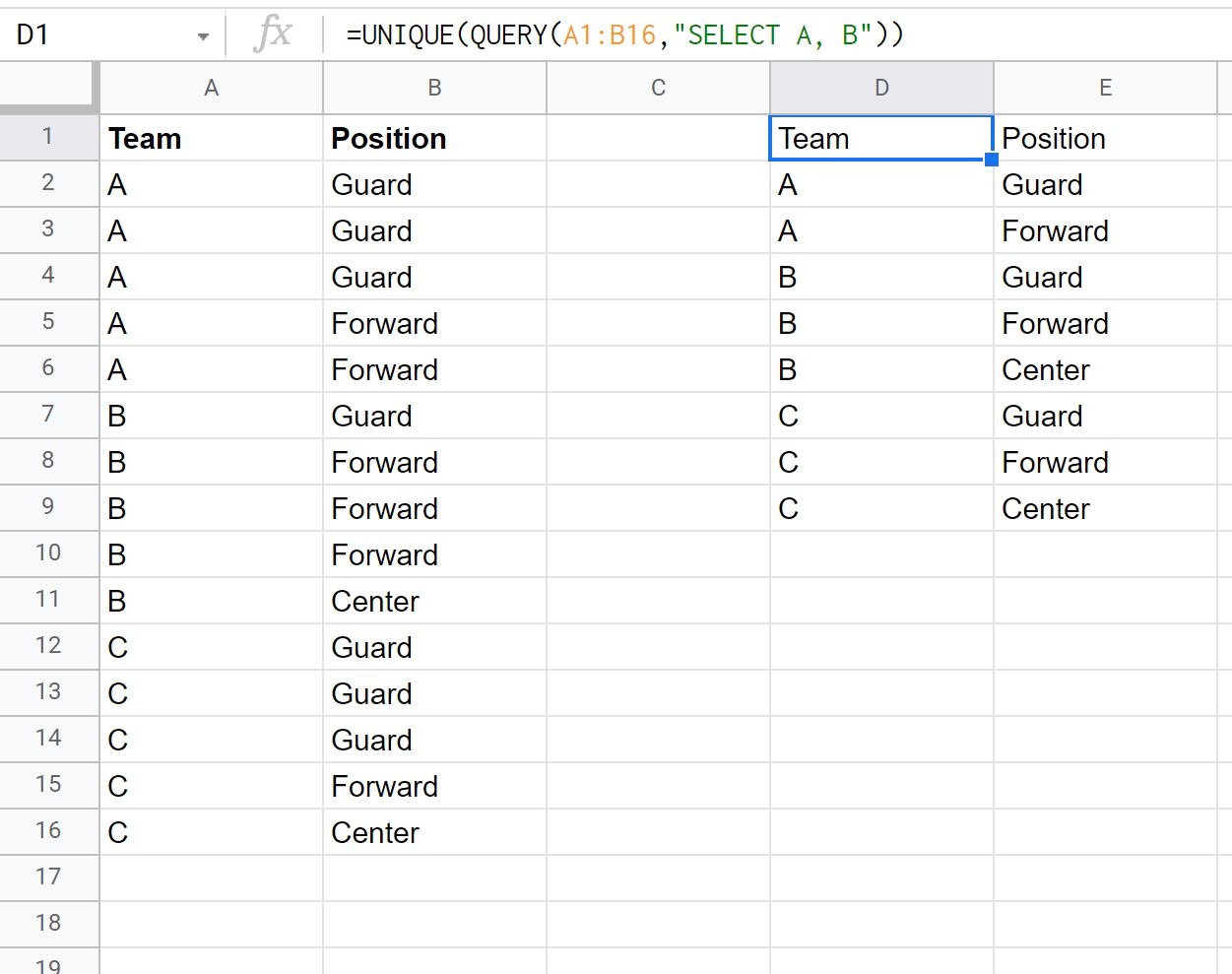
Beachten Sie, dass die Abfrage nur eindeutige Kombinationen aus Team und Position zurückgibt.
Beispielsweise gibt es drei Zeilen, in denen „ Team “ „A“ und „Position “ „Wächter“ entspricht, aber nur eine dieser Zeilen wird in unserer Abfrage zurückgegeben.
Wir können die Funktion UNIQUE() auch um komplexere Abfragen wickeln.
Beispielsweise könnten wir die folgende Abfrage verwenden, um nur eindeutige Zeilen zurückzugeben, bei denen Team gleich A oder B ist:
= UNIQUE ( QUERY ( A1:B16 , " SELECT A, B WHERE A='A' OR A='B' " ) )
Der folgende Screenshot zeigt, wie diese Formel in der Praxis angewendet wird:
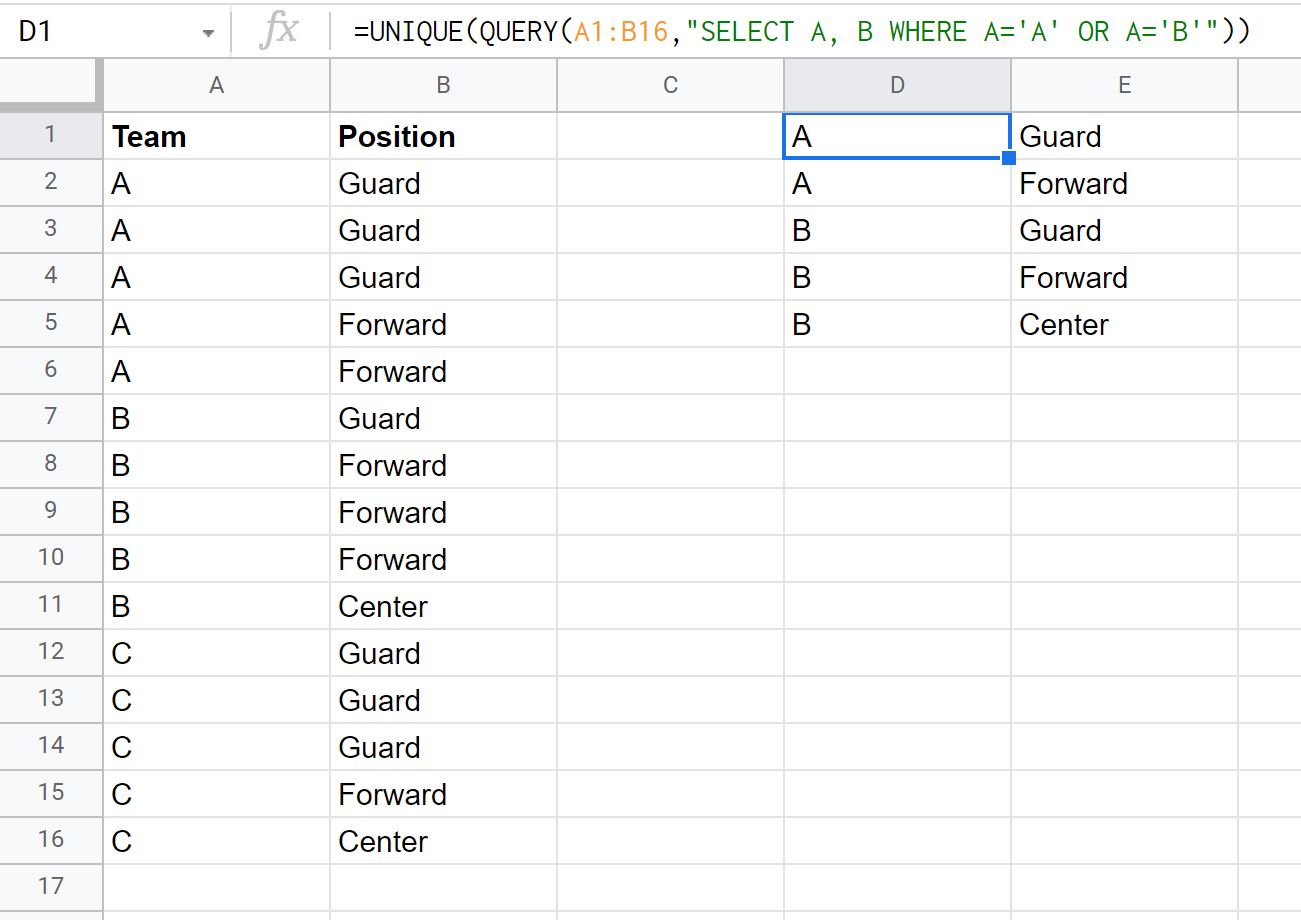
Auch hier gibt die Abfrage nur einzelne Zeilen zurück.
Zusätzliche Ressourcen
In den folgenden Tutorials wird erläutert, wie Sie andere häufige Aufgaben in Google Sheets ausführen:
So verwenden Sie COUNTIF mit mehreren Bereichen in Google Sheets
So verwenden Sie SUMIF mit mehreren Spalten in Google Sheets
So fügen Sie in Google Sheets mehrere Blätter hinzu